Você tem alguma música que deseja adicionar aos seus vídeos para torná-los mais atraentes? Tudo o que você precisa é Editor de vídeo básico , E você pode adicionar qualquer música a qualquer um dos seus vídeos no computador.
Aqui, mostramos como adicionar música a um vídeo em computadores Windows e Mac. Essas ferramentas funcionam no modo offline, portanto, você não precisa de uma conexão com a Internet para usá-las.

Como adicionar música a vídeos no Windows
O Windows possui ferramentas integradas e de terceiros que permitem adicionar música aos seus vídeos. Dependendo de suas preferências pessoais, você pode usar qualquer uma dessas ferramentas para realizar sua tarefa.
Adicione música a um vídeo usando uma ferramenta integrada
Se preferir não instalar um aplicativo para colocar música em seu vídeo, você pode usar a ferramenta integrada do Windows para fazer o truque. O Windows 10 vem com um editor de vídeo básico, que é bom o suficiente para a maioria das tarefas básicas de edição.
Você pode usá-lo para adicionar qualquer arquivo de música aos seus vídeos, fazendo o seguinte:
- Abra o menu Iniciar, pesquise Editor de vídeo e clique em Editor de vídeo.
- Clique no botão Novo projeto de vídeo Para criar um novo projeto para sua tarefa.
- Digite um nome para o seu projeto e clique em Está bem.
- É hora de adicionar seu vídeo ao editor. Clique Adição , Selecione Deste computador e selecione o vídeo ao qual deseja adicionar música.
- Assim que o vídeo aparecer no editor, clique com o botão direito no vídeo e selecione Coloque no storyboard.
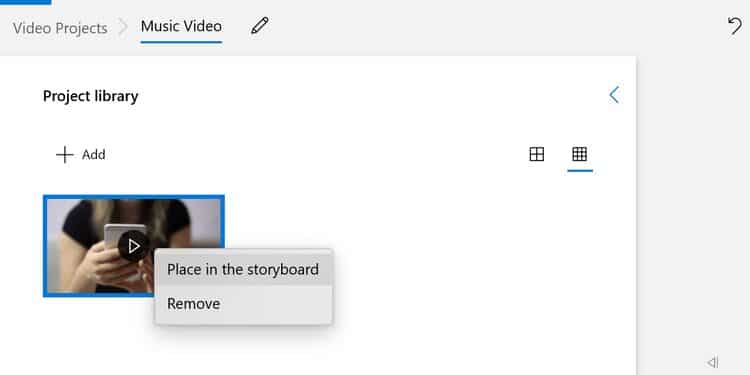
- Agora você pode adicionar música ao seu vídeo. Para fazer isso, toque na opção Áudio personalizado na parte superior.
- Localizar Adicionar arquivo de áudio Na barra lateral direita para selecionar seu arquivo de música.
- Use as marcas para posicionar sua música e toque em Feito.
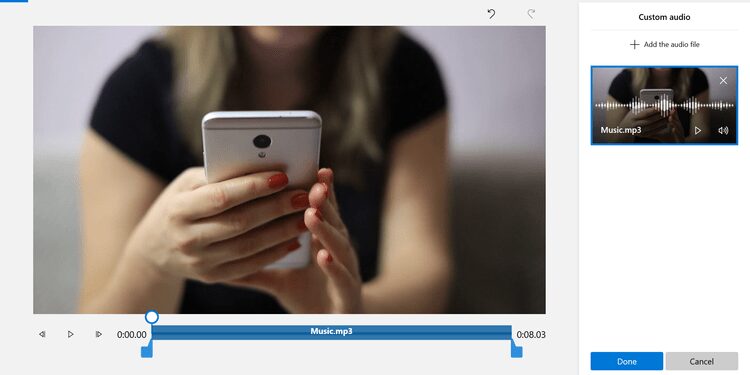
- Clique em Concluir vídeo na parte superior para salvar o vídeo editado.
Adicione música ao vídeo com um aplicativo de terceiros
O editor de vídeo de terceiros fornecerá mais recursos e controle sobre como você adiciona música aos seus vídeos. Se você deseja mais precisão e não a encontra ao usar o Editor do Windows integrado, aqui está um aplicativo que você pode usar.
OpenShot É um editor de vídeo gratuito e de código aberto que oferece muitos recursos para editar seus vídeos. Você pode usá-lo para adicionar arquivos de música, até mesmo vários arquivos de uma vez, a qualquer um dos vídeos que desejar.
Veja como usá-lo:
- Faça o download do OpenShot Instale-o e execute-o no seu computador.
- Clique no menu um arquivo No topo e selecione Importar arquivos .... Em seguida, escolha seus arquivos de áudio e vídeo para adicionar ao aplicativo.
- Ambos os arquivos aparecerão na interface principal. Clique com o botão direito no seu vídeo e selecione Adicionar à linha do Tempo Para adicioná-lo à linha do tempo de edição.
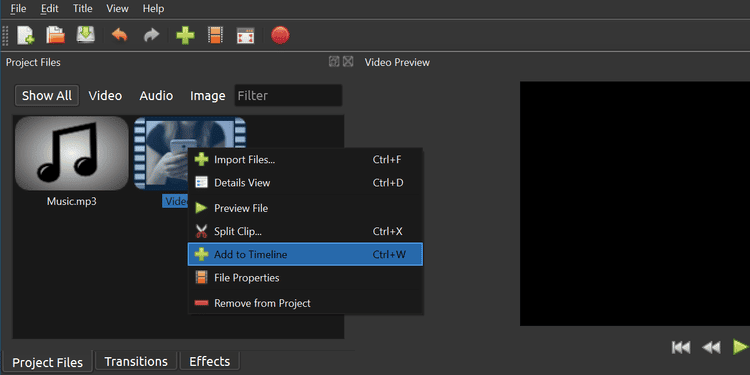
- Selecione a Faixa 5 como a faixa para o seu vídeo e pressione Está bem.
- Clique com o botão direito no arquivo de música e selecione Adicionar à linha do Tempo. Desta vez, escolha Faixa 4 no menu suspenso Faixa e clique em Está bem No fundo.
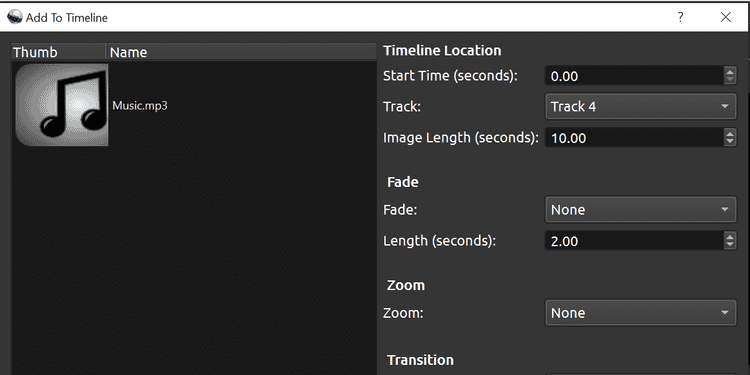
- Clique no ícone de reprodução abaixo do mini player e seu videoclipe será reproduzido.
- Se tudo estiver certo, toque Arquivo -> Exportar Projeto -> Exportar Vídeo Para salvar seu videoclipe.
- Digite um nome para o seu vídeo, escolha um caminho para salvar, selecione o formato do arquivo e clique em Exportar vídeo na parte inferior.
Como adicionar música a um vídeo no macOS
Para colocar música em um vídeo no macOS, você pode usar o editor de vídeo da Apple. iMovie. Este aplicativo permitirá que você adicione música aos seus vídeos de forma rápida e fácil. Você pode até importar arquivos de música diretamente do iTunes.
Veja como:
- Baixe um aplicativo iMovie E instale-o, se ainda não o fez.
- Abra o aplicativo e toque em Crie um novo , E selecione um filme para iniciar um novo projeto de edição de vídeo.
- Depois de ver a linha do tempo, clique no menu um arquivo No topo e selecione Importação de mídia. Em seguida, escolha o arquivo de vídeo ao qual deseja adicionar a música.
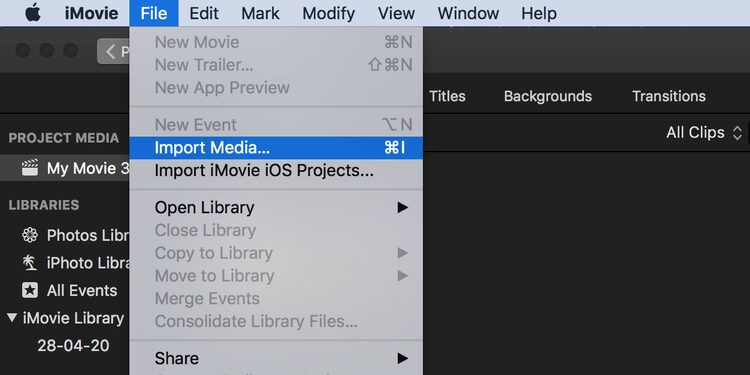
- Use a etapa acima para adicionar seus próprios arquivos de música também. Se o seu arquivo de música estiver no iTunes, clique na opção Áudio e selecione iTunes à esquerda. Você verá seus arquivos de música do iTunes.
- Arraste seu arquivo de vídeo para a linha do tempo e coloque-o na trilha superior.
- Arraste sua faixa de música e coloque-a abaixo do arquivo de vídeo na linha do tempo.
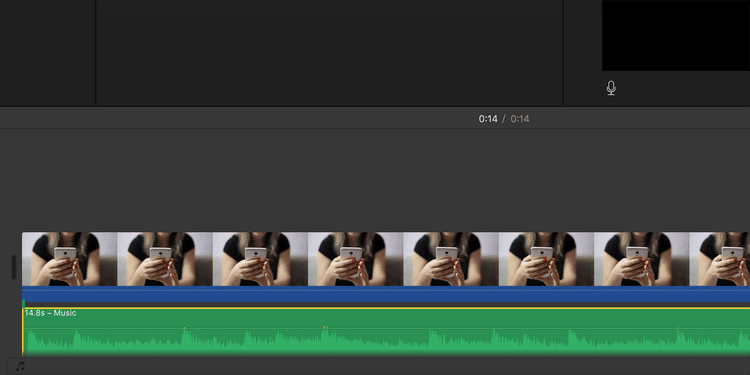
- Você pode definir a posição do seu arquivo de música para que seja reproduzido da maneira que você deseja no vídeo.
- Clique no ícone de reprodução no mini player para visualizar o videoclipe.
- Se você estiver satisfeito com o resultado, clique em Arquivo -> Compartilhar -> Exportar para exportar seu vídeo.
- Selecione as opções de como salvar seu vídeo e clique em Avançar.
Dicas para adicionar música ao seu vídeo
Adicionar música a um vídeo é muito fácil, mas aqui estão algumas dicas para ajudá-lo a garantir que sua música combine bem com seu vídeo.
Efeitos de esmaecimento
A maioria dos arquivos de música começa e termina de forma surpreendente, e é aqui que os efeitos de aumento gradual podem ajudar. Você pode adicionar esses efeitos ao seu arquivo de música e ele será executado sem problemas - não começará ou terminará repentinamente.
Certifique-se de que todo o vídeo contém música
Na maioria das vezes, você descobrirá que o arquivo de música é mais curto ou mais longo do que a duração do vídeo. Você precisará corrigir isso ou seu vídeo não terá áudio em certas partes ou haverá música, mas nenhum vídeo para assistir.
Se o seu arquivo de música for mais curto que o arquivo de vídeo, você pode adicionar o mesmo arquivo à linha do tempo e usá-lo novamente.
Se o arquivo de música for maior do que o arquivo de vídeo, você pode cortar as partes indesejadas do arquivo para corresponder à duração total do vídeo.
Volume para musica
Contanto que seu arquivo de música ainda esteja disponível independentemente na linha do tempo, você pode alterar os níveis de volume para garantir que o volume não esteja muito alto ou muito baixo em certas partes do seu vídeo.
Torne seus vídeos mais atraentes adicionando música
Não há dúvida de que a música pode aprimorar seus vídeos e transformá-los em algo que as pessoas adoram assistir. Existem muitas maneiras de adicionar música aos seus vídeos, conforme mostrado acima, e é a tarefa de edição de vídeo mais fácil que qualquer pessoa pode realizar.
Aqueles que desejam editar seus vídeos devem usar Aplicativos de edição de vídeo com recursos completos. Este tipo de aplicativo contém muitos recursos que o ajudarão a levar seus vídeos para o próximo nível.







